Кенеп құрамдасына шолу
Ескерім
- Бұл бөлім төменгі кодты UI кеңейту мүмкіндіктерін қамтитын кенеп құрамдастарын түсіндіреді. Сондай-ақ кәсіби әзірлеушілер код құрамдастарын құру үшін Power Apps component framework бағдарламасына пайдалана алады.
- Сондай-ақ код құрамдастарын реттелетін беттер және компоненттер кітапханасы арқылы модельге негізделген бағдарламаларда пайдалануға болады. Қосымша ақпарат: Кенеп құрамдастарын модельге негізделген бағдарламадағы реттелетін бетке қосу
Құрамдастар - кенеп бағдарламаларына арналған қайта пайдаланылатын стандартты блоктар, сондықтан бағдарлама жасаушылар бағдарлама ішінде немесе құрамдастар кітапханасын пайдаланатын бағдарламалар арасында теңшелетін басқару элементтерін жасай алады. Құрамдасдар теңшелетін сипаттар сияқты озық мүмкіндіктерді пайдалана алады және күрделі мүмкіндіктерді береді. Бұл мақалада құрамдас ұғымдарына кіріспе және кейбір мысалдар келтірілген.
Құрамдастар басқару үлгілері ұқсас үлкенірек қолданбаларды жасауда пайдалы. Егер сіз бағдарлама ішіндегі құрамдас анықтамасын жаңартсаңыз, бағдарламадағы барлық даналар сіздің өзгертулеріңізді көрсетеді. Құрамдастар сонымен қатар басқару элементтерін көшіру/қою қажеттілігін жою және өнімділікті жақсарту арқылы күш салудың екі еселенуін азайтады. Сондай-ақ құрамдастар бірлесіп әзірлеуді жасауға көмектеседі және сіз құрамдастар кітапханасын пайдаланғанда, ұйымдағы сыртқы көрініс пен функцияларды стандарттайды.
Кенеп бағдарламаларында құрамдастарды пайдалану жолын білу үшін мына бейнені қараңыз:
Кенеп бағдарламаларындағы құрамдастар
Осы мақалада түсіндірілгендей, бағдарлама ішінен немесе құрамдастар кітапханасы ішінде жаңа құрамдас жасау арқылы құрамдасты жасай аласыз. Құрамдастар кітапханасын бірнеше бағдарлама экранында құрамдастарды пайдалану қажет болғанда пайдалану керек. Сондай-ақ бар құрамдастарды бар немесе жаңа құрамдастар кітапханасына көшіруге болады.
Бағдарлама ішінде құрамдас жасау үшін Тармақ көрінісі тармағына өтіңіз, Құрамдастар қойыншасын таңдаңыз, содан кейін Жаңа құрамдас пәрменін таңдаңыз:
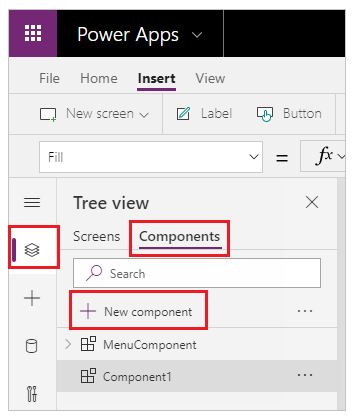
Жаңа құрамдас пәрменін таңдау бос кенепті ашады. Басқару элементтерін кенепке құрамдас анықтамасының бөлігі ретінде қосуға болады. Егер сіз құрамдасты кенепте өңдесеңіз, сіз басқа бағдарлама экрандарында сол құрамдастың даналарын жаңартасыз. Жасалып қойылған құрамдасты қайта пайдаланатын бағдарламалар сонымен бірге құрамдас өзгерістері жарияланғаннан кейін құрамдас жаңартуларын ала алады.
Экранды таңдағаннан кейін сол жақ тақтадағы компоненттер тізімінен компонентті таңдауға болады. Құрамдасты таңдағанда, тура басқару элементін кірістіргендей, экранға сол құрамдастың данасын кірістіресіз.
Тармақ көрінісіндегі құрамдастар тізімінде Теңшелетін санатының астында бағдарлама ішіндегі қолжетімді құрамдастар тізілген. Құрамдастар кітапханаларынан импортталған құрамдастар Кітапхана құрамдастары санатының астында тізілген:
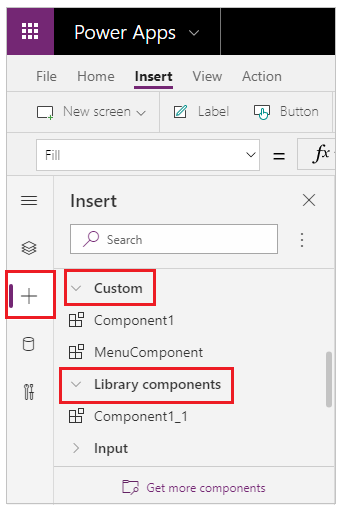
Ескерім
Осы мақалада қарастырылған құрамдастар әзірлеушілер мен жасаушыларға модельге негізделген және кенеп бағдарламалары үшін код құрамдастарын жасауға мүмкіндік беретін Power Apps component framework жобасынан басқаша. Қосымша ақпарат алу үшін Power Apps component framework арқаулық жүйесіне шолу бөліміне өтіңіз.
Теңшелетін сипаттар
Егер сіз бір немесе бірнеше теңшелетін сипатты жасасаңыз, құрамдас кіріс мәндерін қабылдай алады және деректерді шығара алады. Бұл озық сценарийлер және сізден формулаларды және байланыстыратын келісім-шарттарды түсінуіңізді қажет етеді.
Ескерім
Жетілдірілген құрамдас сипаттарының эксперименттік мүмкіндігі сипаттарға, соның ішінде функциялар мен мінез-құлық функцияларына көбірек опцияларды береді. Қосымша ақпаратты Canvas құрамдас сипаттары (эксперименттік) бөлімінен қараңыз.
Кіріс сипаты арқылы құрамдас құрамдаста пайдаланылатын деректерді алады. Құрамдастың данасы таңдалса, кіріс сипаттары оң жақ бөліктің Сипаттар қойыншасында көрінеді. Басқа басқару элементтерінде стандартты сипаттарды конфигурациялағандай, сіз кіріс сипаттарын өрнектермен немесе формулалармен конфигурациялай аласыз. Басқа басқару элементтерінде Мәтінді енгізу басқару элементінің Әдепкі сипаты сияқты кіріс сипаттары бар.
Шығыс сипаты деректерді немесе құрамдас күйін шығару үшін пайдаланылады. Мысалы, Галерея басқару элементіндегі Selected сипаты шығыс сипат болып табылады. Шығыс сипатты жасағанда, қай басқа басқару элементтері құрамдас күйіне сілтеме жасай алатынын анықтай аласыз.
Келесі түсіндірмеде осы ұғымдар одан әрі түсіндіріледі.
Мысал құрамдасты жасау
Бұл мысалда сіз келесі суретке ұқсайтын мәзір құрамдасын жасайсыз. Әрі мәтінді бірнеше экранда, қолданбада немесе екеуінде де пайдалану үшін кейінірек өзгертуге болады:
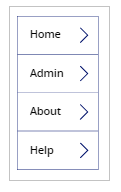
Ескерім
Қайта пайдалануға арналған құрамдастарды жасау кезінде құрамдастар кітапханасын пайдалану ұсынылады. Бағдарлама ішіндегі құрамдастарды жаңарту құрамдас жаңартуларын тек бағдарлама ішінде қолжетімді етеді. Құрамдастар кітапханасын пайдаланған кезде, кітапхана ішіндегі құрамдастар жаңартылса және жарияланса, сізден құрамдастарды жаңарту сұралады.
Жаңа құрамдас жасау
Бос кенеп бағдарламасын жасаңыз.
Жаңа құрамдас жасау үшін Тармақ көрінісі тармағында Құрамдастар қойыншасын таңдаңыз, содан кейін Жаңа құрамдас пәрменін таңдаңыз.
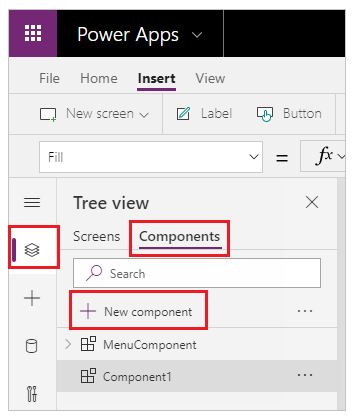
Сол жақ тақтадан жаңа компонентті таңдаңыз, көп нүкте (...) белгішесін, содан кейін Атауын өзгерту опциясын таңдаңыз. MenuComponent деген атты теріңіз немесе қойыңыз.
Оң жақ бөлікте құрамдас енін 150 мәніне және биіктігін 250 мәніне орнатыңыз, содан кейін Жаңа теңшелетін сипат пәрменін таңдаңыз. Сондай-ақ биіктік пен енді тиісінше кез келген басқа мәнге орнатуға болады.
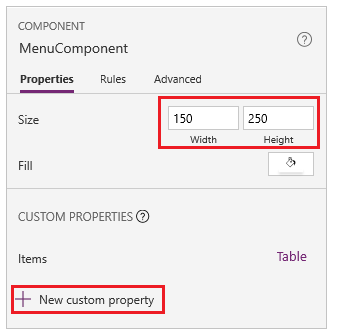
Көрсетілетін атау, Сипат атауы және Сипаттама жолақтарында, Элементтер мәтінін теріңіз немесе қойыңыз.
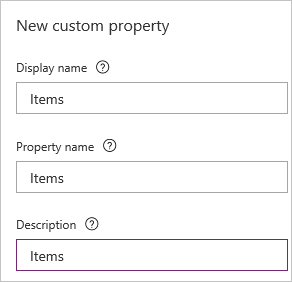
Сипат атауына бос орындарды қоспаңыз, өйткені формуланы жазғанда құрамдасқа осы атау арқылы сілтеме жасайсыз. Мысалы, ComponentName.PropertyName.
Құрамдасты таңдасаңыз, көрсетілетін атау оң жақ бөліктегі Сипаттар қойыншасында көрінеді. Сипаттағыш көрсетілетін атау сізге және басқа жасаушыларға осы сипаттың мақсатын түсінуге көмектеседі. Сипаттар қойыншасында осы сипаттың көрсетілетін атауының үстіне меңзерді апарсаңыз, Сипаттама сөзсөмекте көрінеді.
Деректер түрі тізімінде Кесте деректер түрін таңдаңыз, содан кейін Жасау пәрменін таңдаңыз.
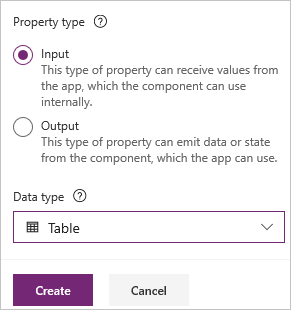
Элементтер сипаты сіз көрсеткен деректер түрі негізінде әдепкі мәнге орнатылады. Оны қажеттіліктеріңізге сәйкес келетін мәнге орната аласыз. Кесте немесе Жазба деректер түрін көрсетсеңіз, Элементтер сипатының мәнін құрамдасқа енгізгіңіз келетін деректер схемасына сәйкес өзгерткіңіз келуі мүмкін. Бұл жағдайда сіз оны жолдар тізіміне өзгертесіз.
Оң жақ бөліктің Сипаттар қойыншасында сипаттың атауын таңдасаңыз, формула жолағында сипаттың мәнін орната аласыз.

Келесі суретте көрсетілгендей, сонымен бірге сипат мәнін оң жақ бөліктегі Кеңейтілген қойыншасында өңдей аласыз.
Құрамдастың Элементтер сипатын мына формулаға орнатыңыз:
Table({Item:"SampleText"})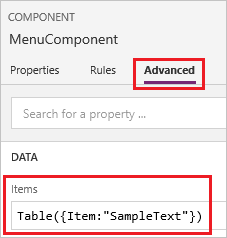
Құрамдаста бос тік Галерея басқару элементін кірістіріңіз және сипат бөлігінде Орналасу опциясын Атау ретінде таңдаңыз.
Сипаттар тізімінде Элементтер сипаты көрсетіліп тұрғанын тексеріңіз (әдепкі бойынша көрсетіледі). Содан кейін сол сипаттың мәнін мына өрнекке орнатыңыз:
MenuComponent.ItemsОсылайша, Галерея басқару элементінің Элементтер сипаты оқылады және құрамдастың Элементтер кіріс сипатына байланысты болады.
Міндетті емес - Галерея басқару элементінің BorderThickness сипатын 1 мәніне және оның TemplateSize сипатын 50 мәніне орнатыңыз. Сондай-ақ жиек қалыңдығы және үлгі өлшемі мәндерін тиісінше кез келген басқа мәнге жаңартуға болады.
Экранға құрамдас қосу
Содан кейін сіз экранға құрамдас қосасыз және құрамдас көрсететін жолдардың кестесін көрсетесіз.
Сол жақ тақтада экрандар тізімін таңдап, әдепкі экранды таңдаңыз.
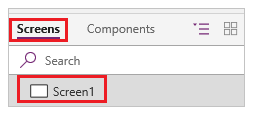
Кірістіру қойыншасында Құрамдастар мәзірін ашыңыз, содан кейін MenuComponent құрамдасын таңдаңыз.
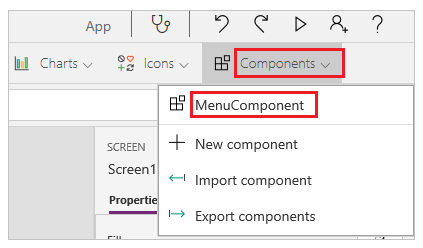
Жаңа құрамдас әдепкі бойынша MenuComponent_1 деп аталады.
MenuComponent_1 құрамдасының Элементтер сипатын мына формулаға орнатыңыз.
Table({Item:"Home"}, {Item:"Admin"}, {Item:"About"}, {Item:"Help"})Бұл мысал мына суретке ұқсайды, бірақ сіз әр дананың мәтінін және басқа сипаттарын теңшей аласыз.
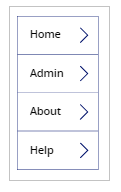
Шығыс сипатты жасау және пайдалану
Осы кезге дейін сіз құрамдасты жасадыңыз және оны бағдарламаға қостыңыз. Әрі қарай, сіз мәзірде пайдаланушы таңдайтын элементті көрсететін шығыс сипатты жасайсыз.
Құрамдастар тізімін ашыңыз, содан кейін MenuComponent құрамдасын таңдаңыз.
Оң жақтағы бөлікте Сипаттар қойыншасын таңдаңыз, содан кейін Жаңа теңшелетін сипат пәрменін таңдаңыз.
Көрсетілетін атау, Сипат атауы және Сипаттама жолақтарында, Таңдалған сөзін теріңіз немесе қойыңыз.
Сипат түрі астында Шығыс түрін таңдаңыз, содан кейін Жасау пәрменін таңдаңыз.
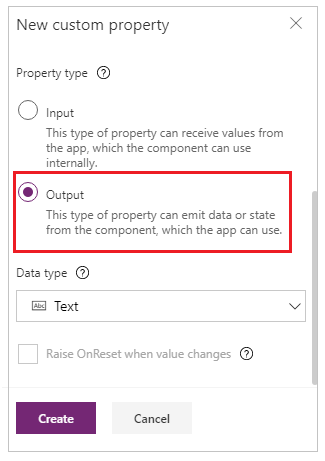
Кеңейтілген қойыншасында Таңдалған сипатының мәнін осы өрнекке орнатыңыз, қажет болса, галерея атауындағы санды реттеңіз:
Gallery1.Selected.Item
Бағдарламаның әдепкі экранында белгі қосыңыз, оның Мәтін сипатын осы өрнекке орнатыңыз, қажет болса, құрамдас атауындағы санды реттеңіз:
MenuComponent_1.SelectedMenuComponent_1 — құрамдас анықтамасының атауы емес, дананың әдепкі атауы. Кез келген дананың атын өзгертуге болады.
Alt пернесін басып тұрып, мәзірде әр элементті таңдаңыз.
Белгі басқару элементі сіз соңғы таңдаған мәзір элементін көрсетеді.
Scope
Кіріс пен шығыс сипаттары құрамдас пен оның хост бағдарламасының арасындағы интерфейсті анық анықтайды. Әдепкі бойынша, құрамдас инкапсуляцияланған, сондықтан құрамдасты бағдарламалар бойынша қайта пайдалану оңай болады, бұл ақпаратты құрамдасты енгізу және шығару үшін сипаттарды қолдануды талап етеді. Ауқымның шектеулері құрамдастың деректер келісім-шартын қарапайым және біріккен күйде сақтайды және бұл құрамдас анықтамасы жаңартуларына—(әсіресе құрамдастар кітапханалары арқылы бағдарламалар арасында) мүмкіндік береді.
Бірақ кейде құрамдас деректер көзі немесе айнымалысын хостпен бөліскісі келетін кездер болады. Әсіресе, егер құрамдас тек бір бағдарламада қолдануға арналған болса. Бұл жағдайда бағдарлама деңгейіндегі ақпаратқа құрамдастың сипаттар тақтасындағы Бағдарлама ауқымына қатынасу қосқышын қосу арқылы тікелей қатынасуға болады.
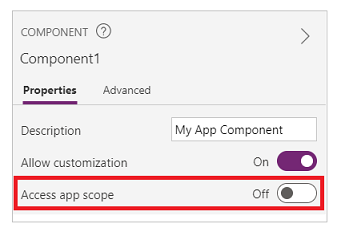
Бағдарлама ауқымына қатынасу қосқышы қосулы болса, құрамдас ішінен келесілерге қатынасуға болады:
- Глобалдық айнымалылар
- Жинақтар
- TextInput басқару элемент сияқты экрандағы басқару элементтері мен құрамдастары
- Dataverse кестелері сияқты кестелік деректер көздері
Бұл параметр өшірілгенде, жоғарыда аталғандардың ешқайсысы құрамдас үшін қолжетімді болмайды. Орнату және Жинау функциялары әлі де қол жетімді, бірақ нәтиже айнымалылар мен жинақтар құрамдас данасына ауқымды және қолданбамен ортақ пайдаланылмайды.
Azure Blob Storage немесе реттелетін қосқыш сияқты кестелік емес деректер көздері бұл параметр қосулы немесе өшірілген болса да қолжетімді болады. Бұл деректер көздерін қолданба ресурсына емес, орта ресурсына сілтеме жасау сияқты елестетіп көріңіз. Құрамдас компоненттер кітапханасы қолданбасынан қолданбаға әкелінгенде, қоршаған ортадағы бұл деректер көздері де енгізіледі.
Құрамдастар кітапханасындағы құрамдастар ешқашан бағдарлама ауқымына қатынаса алмайды, себебі сілтеме жасайтын бағдарлама ауқымы жоқ. Сонымен бұл параметр бұл жағдайда қолжетімді емес және өшірулі. Қолданбаға импортталғаннан кейін және теңшеуге құрамдас жасаушы рұқсат берсе, қосқышты қосуға болады және компонент қолданба ауқымын пайдалану үшін өзгертілуі мүмкін.
Ескерім
- Құрамдастар даналарын құрамдастар кітапханасы ішіндегі экранға кірістіруге және сынау мақсаттарында сол экранды алдын ала қарауға болады.
- Құрамдастар кітапханасы Power Apps Mobile бағдарламасын пайдаланған кезде көрсетілмейді.
Құрамдастарды импорттау және экспорттау (қолданыстан шығарылған)
Ескерім
Бұл функция қолданыстан шыққан. Құрамдастар кітапханалары — бағдарламаларда құрамдастарды қайта пайдаланудың ұсынылған тәсілі. Құрамдастар кітапханасын пайдалану кезінде бағдарлама өзі пайдаланатын құрамдастарға тәуелділіктерді сақтайды. Тәуелді құрамдастарға жаңартулар қолжетімді болғанда, бағдарлама жасаушыға хабарландыру жіберіледі. Осылайша, барлық жаңа қайта пайдалануға болатын құрамдастарды оның орнына құрамдастар кітапханалары ішінде жасау керек.
Құрамдастарды импорттау және экспорттау мүмкіндігі әдепкі бойынша өшірілген, себебі бұл функция қолданыстан шыққан. Құрамдастармен жұмыс істеудің ұсынылған әдісі компонент кітапханаларын пайдалану болса да, функция жойылғанша, сіз бұл мүмкіндікті әр бағдарлама үшін ерекше жағдай ретінде қоса аласыз. Ол үшін бағдарламаны Power Apps Studio бағдарламасында өңдеңіз және содан кейін Параметрлер > Алдағы мүмкіндіктер > Қолданыстан шығарылған > Құрамдастарды импорттау және экспортту опциясын қосулы күйіне орнату тармағына өтіңіз.
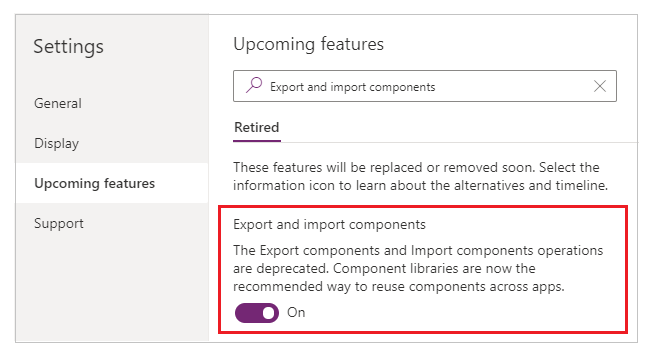
Бұл мүмкіндікті қосқаннан кейін, құрамдастарды импорттау және экспорттау үшін келесі мүмкіндіктерді пайдалануға болады.
Басқа қолданбадан құрамдастарды импорттау
Бір немесе бірнеше құрамдасты бір бағдарламадан екіншісіне импорттау үшін Кірістіру мәзірінен Құрамдастарды импорттау пәрменін таңдаңыз, содан кейін Теңшелетін ашылмалы мәзірін пайдаланыңыз. Немесе сол жақ тақтадағы тармақ көрінісіндегі Құрамдастар опциясын пайдаланыңыз.
Диалогтік терезеде өңдеуге рұқсатыңыз бар құрамдастарды қамтитын барлық бағдарламалар тізіледі. Бағдарламаны таңдаңыз, содан кейін сол бағдарламадағы барлық құрамдастардың соңғы жарияланған нұсқасын импорттау үшін Импорттау пәрменін таңдаңыз. Кемінде бір құрамдасты импорттағаннан кейін сіз өзіңіздің көшірмеңізді өңдеп, қажет еместерін жоя аласыз.

Сіз бар құрамдастары бар бағдарламаны жергілікті файлға сақтап, содан кейін оны импорттау арқылы қайта пайдалана аласыз. Басқа бағдарламаға құрамдастарды импорттау үшін файлды пайдалана аласыз.
Бағдарлама бір құрамдастың өзгертілген нұсқасын қамтыса, сізден өзгертілген нұсқаны ауыстыру керектігі немесе импорттаудан бас тарту керектігі сұралады.
Бағдарламада құрамдастар жасағаннан кейін, басқа бағдарламалар осы бағдарламаның құрамдастарын импорттау арқылы пайдалана алады.
Ескерім
Басқа бағдарламадан импорттаған құрамдас бастапқы бағдарламада өзгертілсе, соңғы құрамдас өзгерістерін алу үшін тұтынушы бағдарламада құрамдасты қайтадан қолмен импорттауыңыз керек. Құрамдас жаңартуларымен тиімдірек жұмыс істеу үшін орнына компоненттер кітапханасын пайдаланыңыз.
Бағдарламадан құрамдастарды экспорттау
Сіз құрамдастарды файлға экспорттай аласыз және оларды басқа бағдарламаға импорттау үшін жүктеп ала аласыз.
Құрамдастарды экспорттау параметрін сол жақ тақтадағы ағаш көрінісіндегі Құрамдастар бөлімнен таңдаңыз:
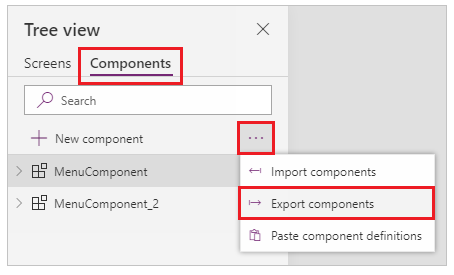
Сондай-ақ оның орнына Кірістіру мәзірін пайдалануға және Теңшелетін ашылмалы мәзірін таңдауға болады.
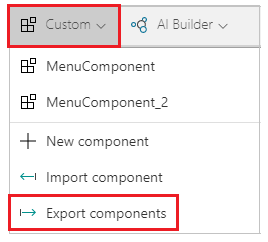
Құрамдастарды экспорттау пәрменін таңдағанда құрамдастар файлға жүктеп алынады:
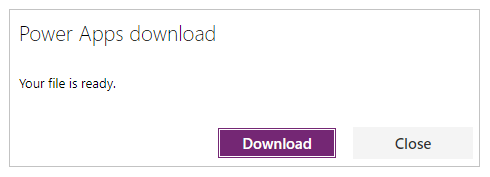
Жүктеп алынған құрамдас файлы .msapp файл атауы кеңейтімін пайдаланады.
Экспортталған құрамдастар файлынан құрамдастарды импорттау
Экспортталған құрамдастар файлынан құрамдастарды импорттау үшін, Құрамдастарды импорттау опциясын Кірістіру мәзірінен таңдаңыз, содан кейінРеттелетін ашылмалы мәзірін немесе сол жақ тақтадағы тармақ көрінісінде Құрамдастар опциясын пайдаланыңыз. Құрамдастар диалогтік терезесінен, кез келген басқа құрамдастарды немесе бағдарламаларды таңдаудың орнына Файлды жүктеп салу пәрменін таңдаңыз:
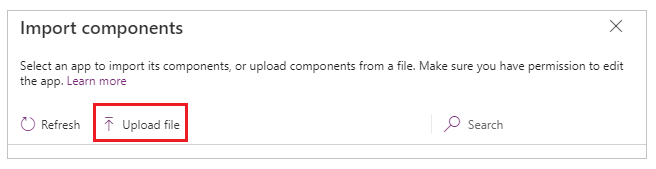
Ашу диалогтік терезесінен, құрамдастарды бағдарлама ішінде импорттау үшін құрамдас файлының орнына өтіңіз және Ашу пәрменін таңдаңыз.
Экспортталған бағдарламадан құрамдастарды импорттау
Файл > Басқаша сақтау параметрін пайдаланып бағдарламаны жергілікті түрде сақтауға болады:
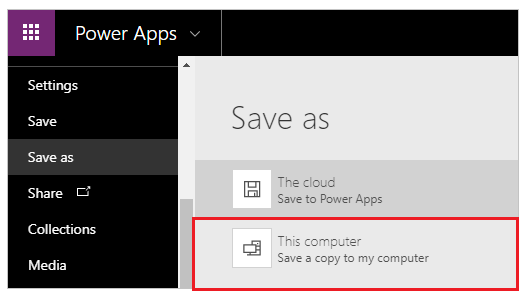
Бағдарламаны сақтағаннан кейін файлдан құрамдастарды импорттау әдісін пайдалана отырып осы бағдарламаның құрамдастарын қайта пайдалануға болады. Құрамдастарды экспортталған құрамдастар файлынан импорттау туралы алдыңғы бөлімдегі әрекеттерді орындаңыз.
Белгілі шектеулер
- Бағдарламада бірдей құрамдастың екі немесе одан да көп даналары болған кезде реттелетін енгізу сипатын бірдей немесе әртүрлі даналар бойынша реттелетін шығыс сипаты мәніне конфигурациялау мүмкін емес. Бұл әрекет айналма сілтеме ескерту хабарына әкеледі. Бұл шектеуді айналып өту үшін бағдарламаның ішінде құрамдастың көшірмесін жасауға болады.
- Компоненттер кітапханаларында Power Automate ағындарын қосуға және іске қосуға қолдау көрсетілмейді.
- Деректер көздерін немесе сол деректер көздерінен (мысалы, пішіндер, бірқалыпты торлар немесе деректер кестелері) деректерді қамтитын басқару элементтерін құрамдастармен сақтай алмайсыз.
- Галереяға немесе пішінге құрамдасты кірістіру мүмкін емес (SharePoint пішінін қоса алғанда).
- Құрамдастар UpdateContext функциясын қолдамайды, бірақ Set функциясын пайдалана отырып құрамдаста айнымалыларды жасауға және жаңартуға болады. Бұл айнымалылардың ауқымы құрамдаспен шектеледі, бірақ сіз оларға теңшелетін шығыс сипаттары арқылы құрамдастан тыс қатынаса аласыз.
Келесі қадамдар
Қайта пайдалануға болатын құрамдастардың репозиторийін жасау үшін құрамдастар кітапханасын пайдалану туралы мәліметтер.
Сонымен қатар қараңыз
- Құрамдас кітапханасы
- Компоненттер кітапханасы бағдарламасының жарамдылық кезеңін басқару (ALM)
- Құрамдастың енгізу өрістерін салыстыру
- Құрамдасқа мультимедиа қосу
- Құрамдастарға арналған мінез-құлық формулалары
- Power Apps component framework
- Модельге негізделген бағдарламада реттелетін бетке кенеп құрамдастарын қосу
Ескерім
Сіз құжат тіліңіздің артықшылықтары туралы айта аласыз ба? Қысқа сауалнамаға қатысыңыз. (бұл сауалнама ағылшын тілінде екеніне назар аударыңыз)
Сауалнама шамамен жеті минут уақытыңызды алады. Жеке деректер жиналмайды (құпиялылық туралы мәлімдеме).